Sinds kort kun je een statusbericht instellen in Microsoft Teams. Een statusbericht is een bericht wat bij je foto staat, wanneer je met je muis over de foto van jezelf of van je collega heen gaat. Het bericht zegt iets over jouw status, net zoals wat je kunt doen in Whatsapp.
Een statusbericht kun je gebruiken om aan te geven waar je mee bezig bent, de lokatie waar je bent of om een andere leuke mededeling te vertellen voor je collega’s. In deze blog leg ik je aan de hand van foto’s en een concrete videouit hoe jij je status kunt instellen in Microsoft Teams.
Laten we beginnen bij het begin. Wanneer je naar Microsoft Teams gaat klik je op je profiel foto:
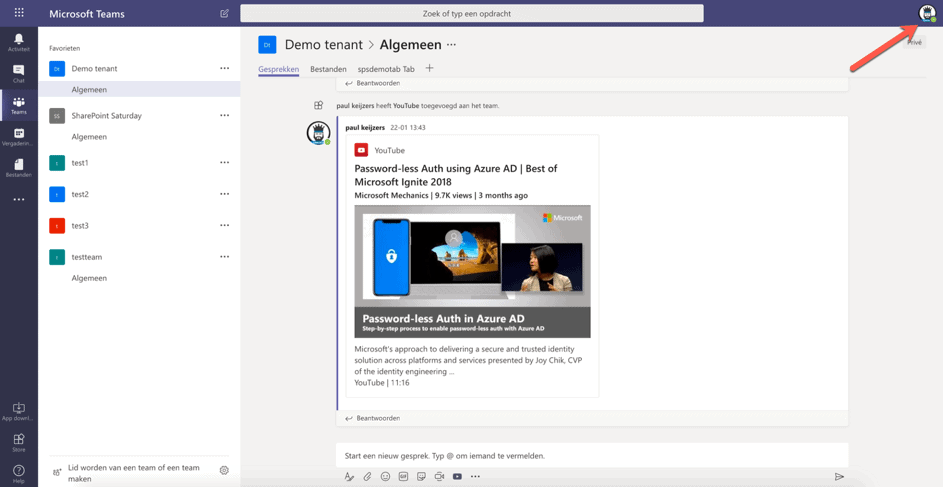
Hierna klapt het menu uit en kun je “statusbericht instellen” aanklikken:
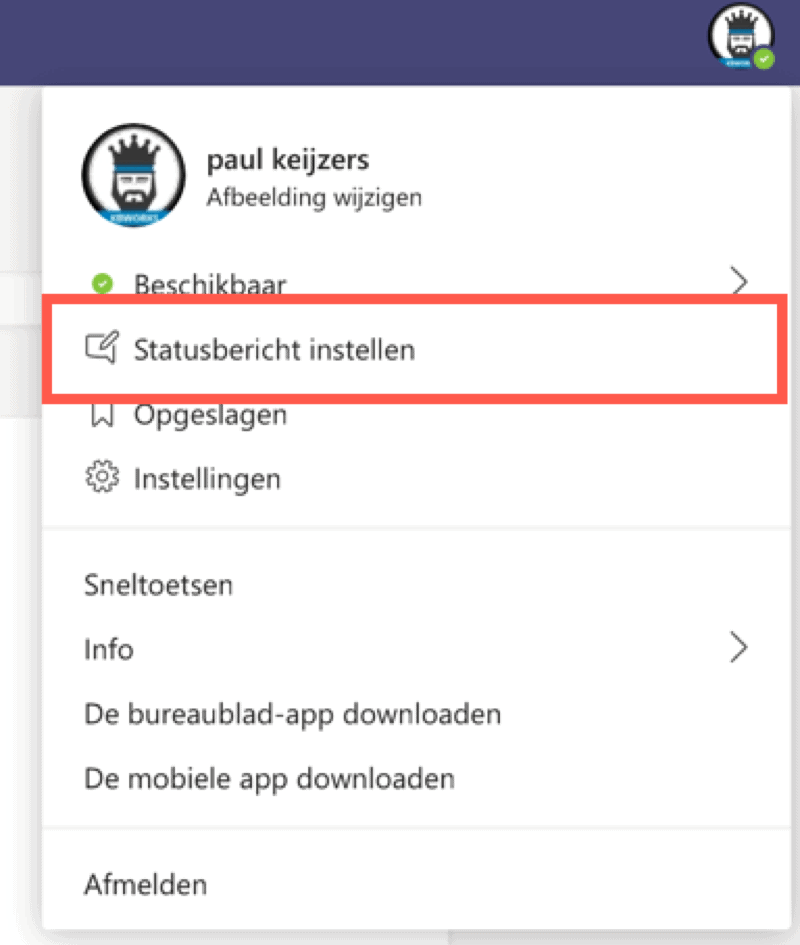
Wanneer het venster opent krijg je de mogelijkheid om 280 karakters in te vullen:
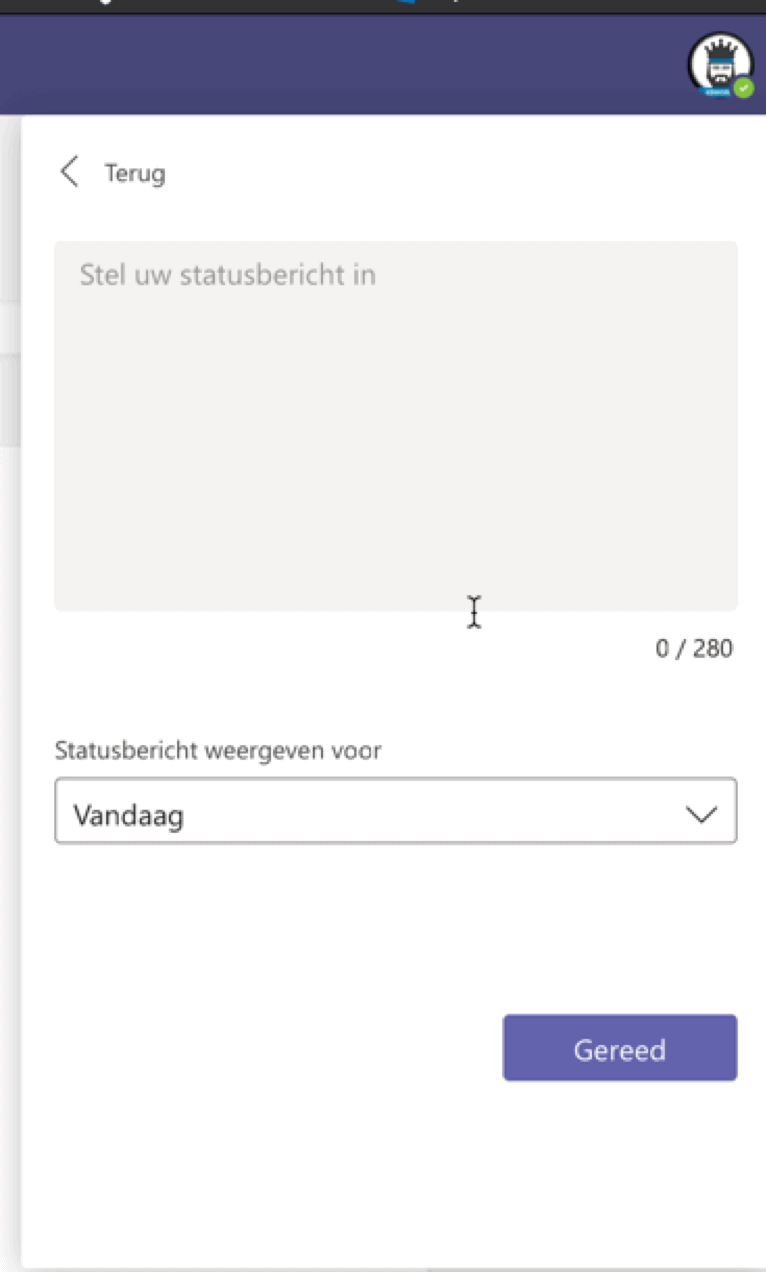
En zoals je ziet kun je het bericht ook voor een bepaalde tijd aangeven, bijvoorbeeld alleen voor vandaag. Je kunt de volgende opties kiezen:
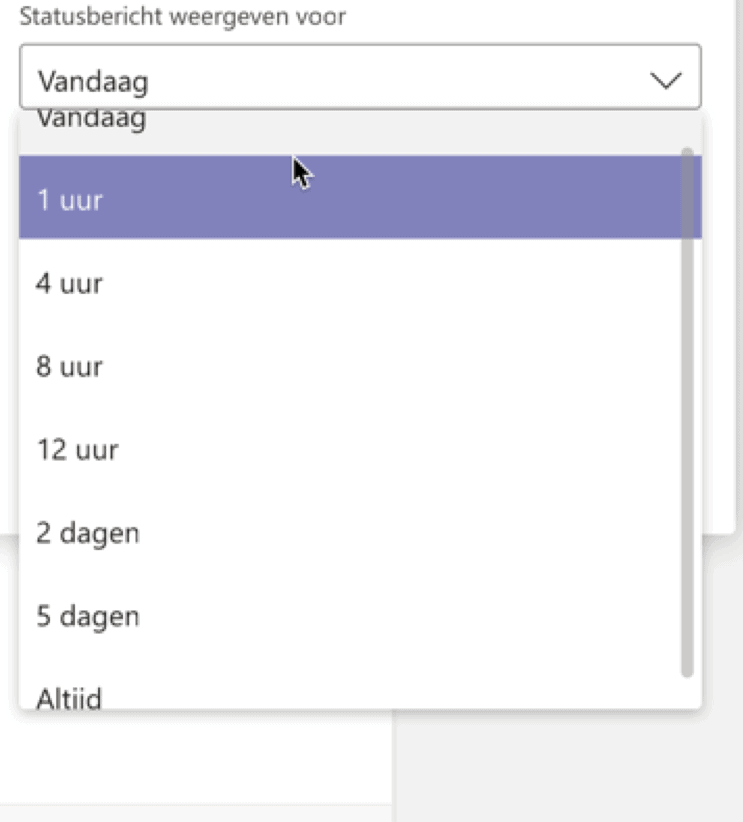
Ik hoop dat dit nog een keer veranderd in een datum reeks, bijvoorbeeld voor vakantie. Maar op dit moment is dat nog niet mogelijk.
Vervolgens klik je op “gereed”. Nu zie je jouw statusbericht in het uitklap menu en de tijd dat het duurt voor de boodschap weer weg gaat:
